HDInsight 上の Apache Spark で Application Insights テレメトリ ログを分析する
HDInsight 上の Apache Spark を使用して Application Insight テレメトリ データを分析する方法について説明します。
Visual Studio Application Insights は、お使いの Web アプリケーションを監視する分析サービスです。 Application Insights で生成されたテレメトリ データは Azure Storage にエクスポートできます。 データが Azure Storage にあれば、HDInsight を使用して分析することができます。
前提条件
Application Insights を使用するように構成済みのアプリケーション。
Linux ベースの HDInsight クラスターの作成に慣れていること。 詳細については、HDInsight 上の Apache Spark の作成に関するページを参照してください。
Web ブラウザー。
このドキュメントの作成およびテストでは次のリソースを使用しました。
Application Insights のテレメトリ データは、 Application Insights を使用するように構成した Node.js Web アプリにより生成しました。
データの分析には、バージョン 3.5 の HDInsight クラスターにある Linux ベースの Spark を使用しました。
アーキテクチャと計画
以下の図に、この例のサービス アーキテクチャを示します。
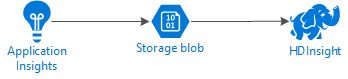
Azure Storage
Application Insights は、BLOB にテレメトリ情報を連続してエクスポートするように構成できます。 こうすることで、HDInsight が BLOB に格納されたデータを読み取ることができます。 ただし、守る必要のある要件がいくつかあります。
場所: ストレージ アカウントと HDInsight が別の場所にあると、待ち時間が長くなることがあります。 また、地域間のデータ移動に対して料金が適用されるので、コストも大きくなります。
警告
HDInsight 以外の場所でストレージ アカウントを使用することはできません。
BLOB の種類: HDInsight でサポートされるのは、ブロック BLOB のみです。 Application Insights は、既定ではブロック BLOB を使用するので、既定のままであれば HDInsight と連携可能です。
既存のクラスターにストレージを追加する方法については、ストレージ アカウントの追加に関するドキュメントを参照してください。
データ スキーマ
Application Insights には、BLOB にエクスポートされるテレメトリ データ形式に関する エクスポート データ モデル 情報があります。 このドキュメントの各手順では、データの処理に Spark SQL を使用します。 Spark SQL では、Application Insights によって記録された JSON データ構造のスキーマを自動的に生成できます。
テレメトリ データをエクスポートする
連続エクスポートの構成に関するページにある手順に従って、テレメトリ情報を Azure Storage BLOB にエクスポートするように Application Insights を構成します。
データにアクセスするように HDInsight を構成する
HDInsight クラスターを作成している場合は、クラスターの作成中にストレージ アカウントを追加します。
既存のクラスターに Azure ストレージ アカウントを追加する方法については、ストレージ アカウントの追加に関するドキュメントをご覧ください。
データの分析: PySpark
Web ブラウザーから、
https://CLUSTERNAME.azurehdinsight.net/jupyterに移動します。ここで、CLUSTERNAME はクラスターの名前です。Jupyter のページの右上隅にある [New] をクリックし、[PySpark] を選択します。 新しいブラウザーのタブが開き、Python ベースの Jupyter Notebook が表示されます。
ページの 1 番目のフィールド (セルと呼びます) に、次のテキストを入力します。
sc._jsc.hadoopConfiguration().set('mapreduce.input.fileinputformat.input.dir.recursive', 'true')このコードにより、Spark が入力データのディレクトリ構造へ再帰的にアクセスするよう構成されます。 Application Insights テレメトリは、
/{telemetry type}/YYYY-MM-DD/{##}/のようなディレクトリ構造で記録されます。Shift + Enter キーを押してコードを実行します。 このセルのコードが実行中であることを示す '*' が、セルの左側にかっこで囲まれて表示されます。 実行が完了すると、'*' が数字に変わり、セルの下に次のようなテキストが表示されます。
Creating SparkContext as 'sc' ID YARN Application ID Kind State Spark UI Driver log Current session? 3 application_1468969497124_0001 pyspark idle Link Link ✔ Creating HiveContext as 'sqlContext' SparkContext and HiveContext created. Executing user code ...最初のセルの下に新しいセルが作成されます。 この新しいセルに次のテキストを入力します。
CONTAINERとSTORAGEACCOUNTを、Azure Storage アカウント名と Application Insights データを含む BLOB コンテナー名に置き換えます。%%bash hdfs dfs -ls wasbs://CONTAINER@STORAGEACCOUNT.blob.core.windows.net/Shift + Enter キーを押してこのセルを実行します。 次のような結果が表示されます。
Found 1 items drwxrwxrwx - 0 1970-01-01 00:00 wasbs://appinsights@contosostore.blob.core.windows.net/contosoappinsights_2bededa61bc741fbdee6b556571a4831返された wasbs パスは、Application Insights テレメトリ データの場所です。 セル内の
hdfs dfs -ls行を返された wasbs パスを使用するように変更してから、Shift + Enter キーを使用してそのセルを再度実行します。 今回は、テレメトリ データを含むディレクトリが結果に表示されます。注意
このセクションの残りの手順では、
wasbs://appinsights@contosostore.blob.core.windows.net/contosoappinsights_{ID}/Requestsディレクトリを使用しました。 ディレクトリ構造は異なる場合があります。次のセルに、次のコードを入力します。
WASB_PATHを前の手順のパスに置き換えます。jsonFiles = sc.textFile('WASB_PATH') jsonData = sqlContext.read.json(jsonFiles)このコードにより、連続エクスポート プロセスでエクスポートされた JSON ファイルからデータフレームが作成されます。 Shift + Enter キーを押してこのセルを実行します。
隣のセルに次のコードを入力して実行し、JSON ファイル用に Spark で作成されたスキーマを表示します。
jsonData.printSchema()スキーマは、テレメトリの種類ごとに異なります。 Web 要求 (
Requestsサブディレクトリに保管されているデータ) について生成されたスキーマを次に示します。root |-- context: struct (nullable = true) | |-- application: struct (nullable = true) | | |-- version: string (nullable = true) | |-- custom: struct (nullable = true) | | |-- dimensions: array (nullable = true) | | | |-- element: string (containsNull = true) | | |-- metrics: array (nullable = true) | | | |-- element: string (containsNull = true) | |-- data: struct (nullable = true) | | |-- eventTime: string (nullable = true) | | |-- isSynthetic: boolean (nullable = true) | | |-- samplingRate: double (nullable = true) | | |-- syntheticSource: string (nullable = true) | |-- device: struct (nullable = true) | | |-- browser: string (nullable = true) | | |-- browserVersion: string (nullable = true) | | |-- deviceModel: string (nullable = true) | | |-- deviceName: string (nullable = true) | | |-- id: string (nullable = true) | | |-- osVersion: string (nullable = true) | | |-- type: string (nullable = true) | |-- location: struct (nullable = true) | | |-- city: string (nullable = true) | | |-- clientip: string (nullable = true) | | |-- continent: string (nullable = true) | | |-- country: string (nullable = true) | | |-- province: string (nullable = true) | |-- operation: struct (nullable = true) | | |-- name: string (nullable = true) | |-- session: struct (nullable = true) | | |-- id: string (nullable = true) | | |-- isFirst: boolean (nullable = true) | |-- user: struct (nullable = true) | | |-- anonId: string (nullable = true) | | |-- isAuthenticated: boolean (nullable = true) |-- internal: struct (nullable = true) | |-- data: struct (nullable = true) | | |-- documentVersion: string (nullable = true) | | |-- id: string (nullable = true) |-- request: array (nullable = true) | |-- element: struct (containsNull = true) | | |-- count: long (nullable = true) | | |-- durationMetric: struct (nullable = true) | | | |-- count: double (nullable = true) | | | |-- max: double (nullable = true) | | | |-- min: double (nullable = true) | | | |-- sampledValue: double (nullable = true) | | | |-- stdDev: double (nullable = true) | | | |-- value: double (nullable = true) | | |-- id: string (nullable = true) | | |-- name: string (nullable = true) | | |-- responseCode: long (nullable = true) | | |-- success: boolean (nullable = true) | | |-- url: string (nullable = true) | | |-- urlData: struct (nullable = true) | | | |-- base: string (nullable = true) | | | |-- hashTag: string (nullable = true) | | | |-- host: string (nullable = true) | | | |-- protocol: string (nullable = true)次のコードを使用して、データフレームを一時テーブルとして登録し、データに対してクエリを実行します。
jsonData.registerTempTable("requests") df = sqlContext.sql("select context.location.city from requests where context.location.city is not null") df.show()このクエリは、context.location.city が null でない上位 20 レコードの都市情報を返します。
注意
context 構造は Application Insights で記録されるすべてのテレメトリに存在していますが、 お使いのログでは city 要素が設定されていない場合があります。 スキーマを使用して、ログのデータが含まれるクエリ可能な他の要素を特定してください。
このクエリでは、次のテキストのような情報が返されます。
+---------+ | city| +---------+ | Bellevue| | Redmond| | Seattle| |Charlotte| ... +---------+
データの分析: Scala
Web ブラウザーから、
https://CLUSTERNAME.azurehdinsight.net/jupyterに移動します。ここで、CLUSTERNAME はクラスターの名前です。Jupyter のページの右上隅にある [新規作成] をクリックし、[Scala] を選択します。 新しいブラウザーのタブが開き、Scala ベースの Jupyter Notebook が表示されます。
ページの 1 番目のフィールド (セルと呼びます) に、次のテキストを入力します。
sc.hadoopConfiguration.set("mapreduce.input.fileinputformat.input.dir.recursive", "true")このコードにより、Spark が入力データのディレクトリ構造へ再帰的にアクセスするよう構成されます。 Application Insights テレメトリは、
/{telemetry type}/YYYY-MM-DD/{##}/のようなディレクトリ構造で記録されます。Shift + Enter キーを押してコードを実行します。 このセルのコードが実行中であることを示す '*' が、セルの左側にかっこで囲まれて表示されます。 実行が完了すると、'*' が数字に変わり、セルの下に次のようなテキストが表示されます。
Creating SparkContext as 'sc' ID YARN Application ID Kind State Spark UI Driver log Current session? 3 application_1468969497124_0001 spark idle Link Link ✔ Creating HiveContext as 'sqlContext' SparkContext and HiveContext created. Executing user code ...最初のセルの下に新しいセルが作成されます。 この新しいセルに次のテキストを入力します。
CONTAINERとSTORAGEACCOUNTを、Azure Storage アカウント名と Application Insights ログを含む BLOB コンテナー名に置き換えます。%%bash hdfs dfs -ls wasbs://CONTAINER@STORAGEACCOUNT.blob.core.windows.net/Shift + Enter キーを押してこのセルを実行します。 次のような結果が表示されます。
Found 1 items drwxrwxrwx - 0 1970-01-01 00:00 wasbs://appinsights@contosostore.blob.core.windows.net/contosoappinsights_2bededa61bc741fbdee6b556571a4831返された wasbs パスは、Application Insights テレメトリ データの場所です。 セル内の
hdfs dfs -ls行を返された wasbs パスを使用するように変更してから、Shift + Enter キーを使用してそのセルを再度実行します。 今回は、テレメトリ データを含むディレクトリが結果に表示されます。注意
このセクションの残りの手順では、
wasbs://appinsights@contosostore.blob.core.windows.net/contosoappinsights_{ID}/Requestsディレクトリを使用しました。 テレメトリ データが Web アプリのものでない場合、このディレクトリは存在しない可能性があります。次のセルに、次のコードを入力します。
WASB\_PATHを前の手順のパスに置き換えます。var jsonFiles = sc.textFile('WASB_PATH') val sqlContext = new org.apache.spark.sql.SQLContext(sc) var jsonData = sqlContext.read.json(jsonFiles)このコードにより、連続エクスポート プロセスでエクスポートされた JSON ファイルからデータフレームが作成されます。 Shift + Enter キーを押してこのセルを実行します。
隣のセルに次のコードを入力して実行し、JSON ファイル用に Spark で作成されたスキーマを表示します。
jsonData.printSchemaスキーマは、テレメトリの種類ごとに異なります。 Web 要求 (
Requestsサブディレクトリに保管されているデータ) について生成されたスキーマを次に示します。root |-- context: struct (nullable = true) | |-- application: struct (nullable = true) | | |-- version: string (nullable = true) | |-- custom: struct (nullable = true) | | |-- dimensions: array (nullable = true) | | | |-- element: string (containsNull = true) | | |-- metrics: array (nullable = true) | | | |-- element: string (containsNull = true) | |-- data: struct (nullable = true) | | |-- eventTime: string (nullable = true) | | |-- isSynthetic: boolean (nullable = true) | | |-- samplingRate: double (nullable = true) | | |-- syntheticSource: string (nullable = true) | |-- device: struct (nullable = true) | | |-- browser: string (nullable = true) | | |-- browserVersion: string (nullable = true) | | |-- deviceModel: string (nullable = true) | | |-- deviceName: string (nullable = true) | | |-- id: string (nullable = true) | | |-- osVersion: string (nullable = true) | | |-- type: string (nullable = true) | |-- location: struct (nullable = true) | | |-- city: string (nullable = true) | | |-- clientip: string (nullable = true) | | |-- continent: string (nullable = true) | | |-- country: string (nullable = true) | | |-- province: string (nullable = true) | |-- operation: struct (nullable = true) | | |-- name: string (nullable = true) | |-- session: struct (nullable = true) | | |-- id: string (nullable = true) | | |-- isFirst: boolean (nullable = true) | |-- user: struct (nullable = true) | | |-- anonId: string (nullable = true) | | |-- isAuthenticated: boolean (nullable = true) |-- internal: struct (nullable = true) | |-- data: struct (nullable = true) | | |-- documentVersion: string (nullable = true) | | |-- id: string (nullable = true) |-- request: array (nullable = true) | |-- element: struct (containsNull = true) | | |-- count: long (nullable = true) | | |-- durationMetric: struct (nullable = true) | | | |-- count: double (nullable = true) | | | |-- max: double (nullable = true) | | | |-- min: double (nullable = true) | | | |-- sampledValue: double (nullable = true) | | | |-- stdDev: double (nullable = true) | | | |-- value: double (nullable = true) | | |-- id: string (nullable = true) | | |-- name: string (nullable = true) | | |-- responseCode: long (nullable = true) | | |-- success: boolean (nullable = true) | | |-- url: string (nullable = true) | | |-- urlData: struct (nullable = true) | | | |-- base: string (nullable = true) | | | |-- hashTag: string (nullable = true) | | | |-- host: string (nullable = true) | | | |-- protocol: string (nullable = true)次のコードを使用して、データフレームを一時テーブルとして登録し、データに対してクエリを実行します。
jsonData.registerTempTable("requests") var city = sqlContext.sql("select context.location.city from requests where context.location.city isn't null limit 10").show()このクエリは、context.location.city が null でない上位 20 レコードの都市情報を返します。
注意
context 構造は Application Insights で記録されるすべてのテレメトリに存在していますが、 お使いのログでは city 要素が設定されていない場合があります。 スキーマを使用して、ログのデータが含まれるクエリ可能な他の要素を特定してください。
このクエリでは、次のテキストのような情報が返されます。
+---------+ | city| +---------+ | Bellevue| | Redmond| | Seattle| |Charlotte| ... +---------+
次の手順
Apache Spark を使用して Azure のデータやサービスを操作するその他の例については、次のドキュメントを参照してください。
- Apache Spark と BI:HDInsight と BI ツールで Spark を使用した対話型データ分析の実行
- Apache Spark と Machine Learning: HDInsight で Spark を使用して、HVAC データを使用して建物の温度を分析する
- Apache Spark と Machine Learning:HDInsight で Spark を使用して食品の検査結果を予測する
- HDInsight 上での Apache Spark を使用した Web サイト ログ分析
Spark アプリケーションを作成および実行する方法については、次のドキュメントを参照してください。